жӮЁеҘҪпјҢзҷ»еҪ•еҗҺжүҚиғҪдёӢи®ўеҚ•е“ҰпјҒ
PyQt5зӣёе…іе®үиЈ…
python зүҲжң¬ python 3.6.3

1гҖҒе®үиЈ…PyQt5
жү§иЎҢе‘Ҫд»Өпјҡ pip install pyqt5
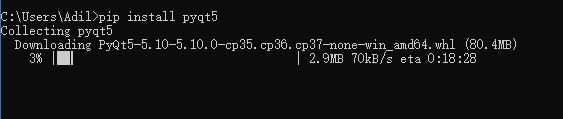
2гҖҒе®үиЈ…PyQt5-tools
жү§иЎҢе‘Ҫд»Өпјҡpip install pyqt5-tools

3гҖҒж ЎйӘҢжҳҜеҗҰжҲҗеҠҹ
жү§иЎҢеҰӮдёӢд»Јз Ғ
# FileName : PyQtDemo.py # Author : Adil # DateTime : 2018/2/1 11:07 # SoftWare : PyCharm from PyQt5 import QtWidgets, QtGui import sys app = QtWidgets.QApplication(sys.argv) window = QtWidgets.QWidget(); window.show() sys.exit(app.exec_())
еј№еҮәеҰӮдёӢз•ҢйқўеҚіеҸҜгҖӮ
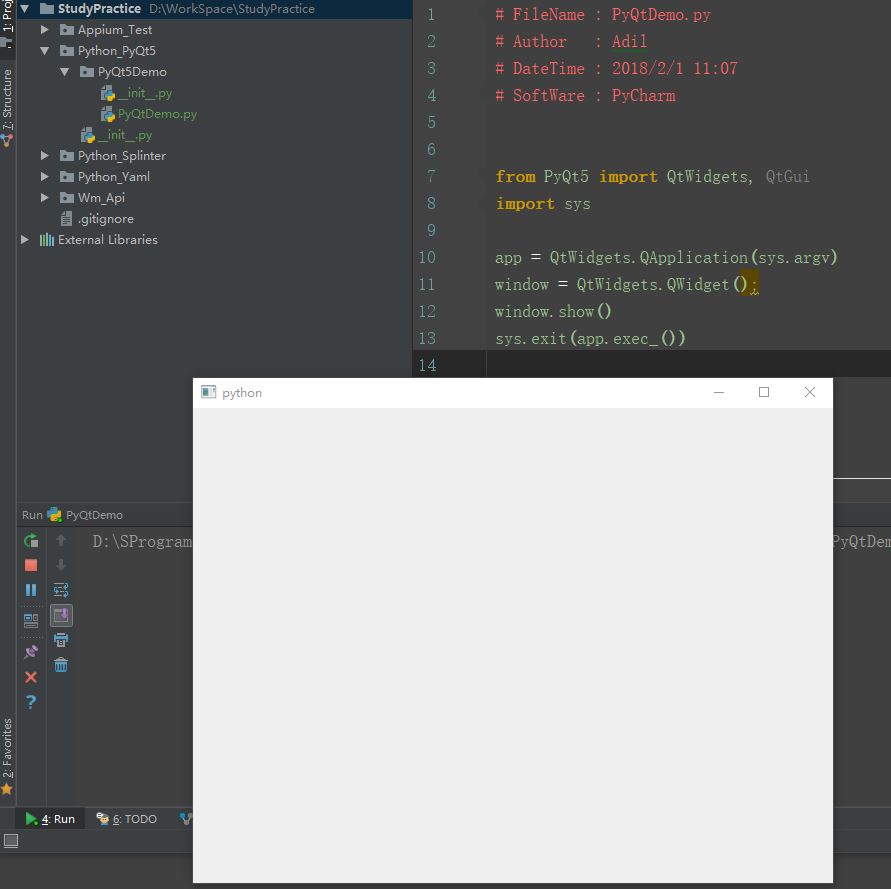
Pycharmзӣёе…ій…ҚзҪ®
1гҖҒж·»еҠ external Tools
жү“ејҖsettings->Tools->External ToolsзӮ№еҮ»вҖң+вҖқ
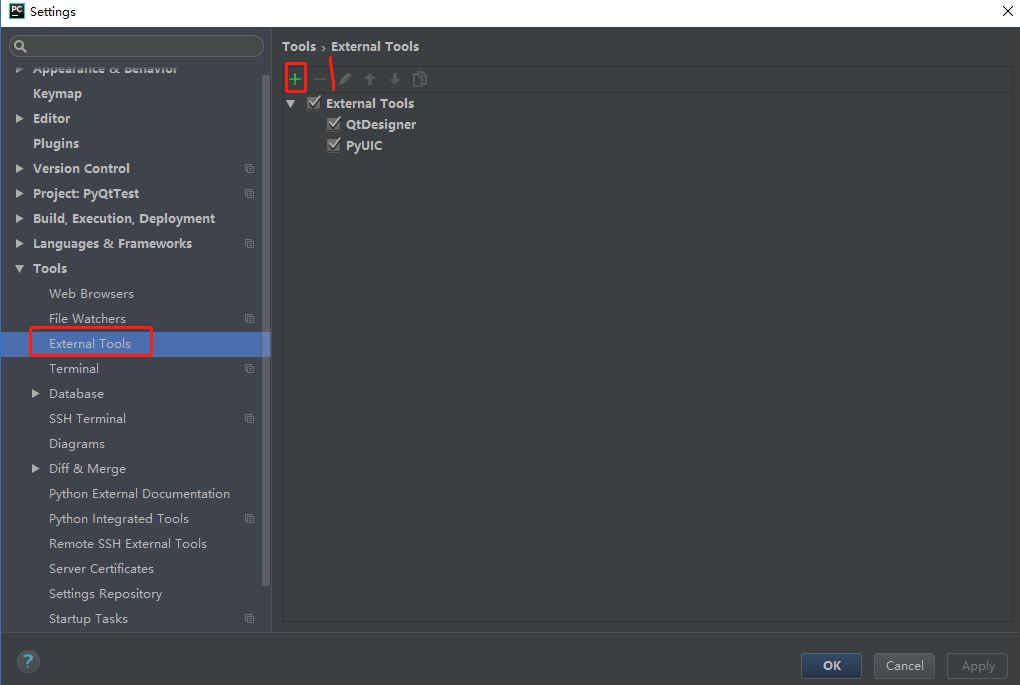
2гҖҒж·»еҠ QtDesigner
еҰӮдёӢеӣҫи®ҫзҪ®гҖӮ
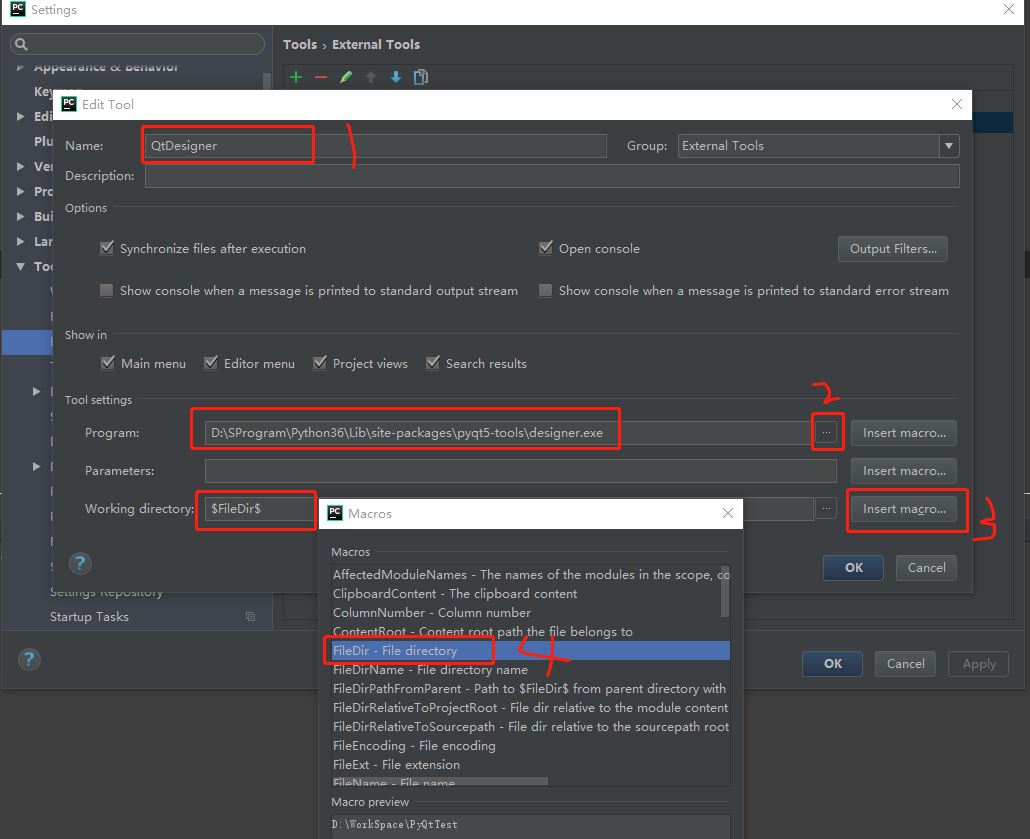
2гҖҒж·»еҠ PyUIC
еҰӮдёӢеӣҫи®ҫзҪ®гҖӮ
Parameters:-m PyQt5.uic.pyuic $FileName$ -o $FileNameWithoutExtension$.py

3гҖҒж–°е»әдёҖдёӘPyQt demo,еҲӣе»әдёҖдёӘйЎ№зӣ®
еҰӮдёӢеӣҫ
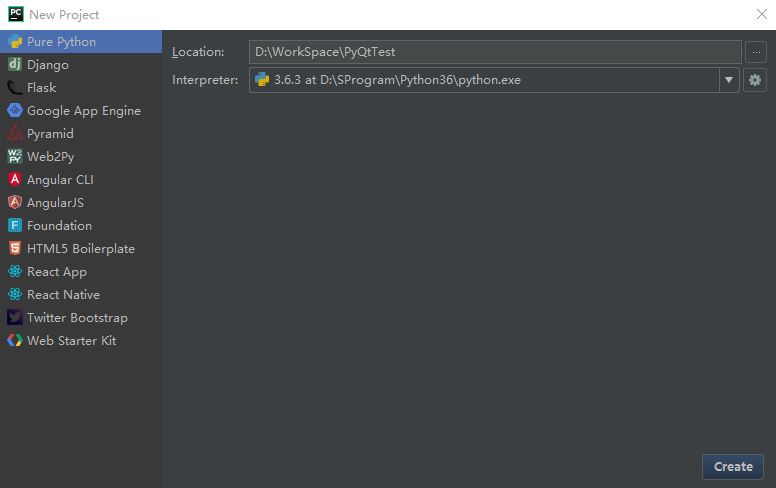
еҰӮдёӢеӣҫжү“ејҖQtDesigner
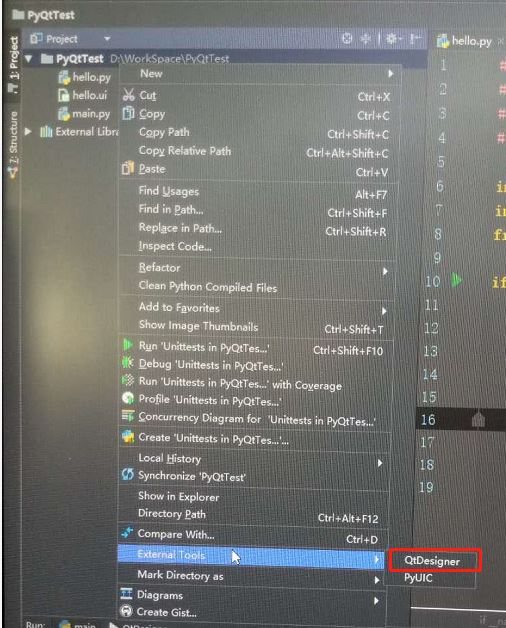
жү“ејҖQtз•ҢйқўеҰӮдёӢеӣҫ
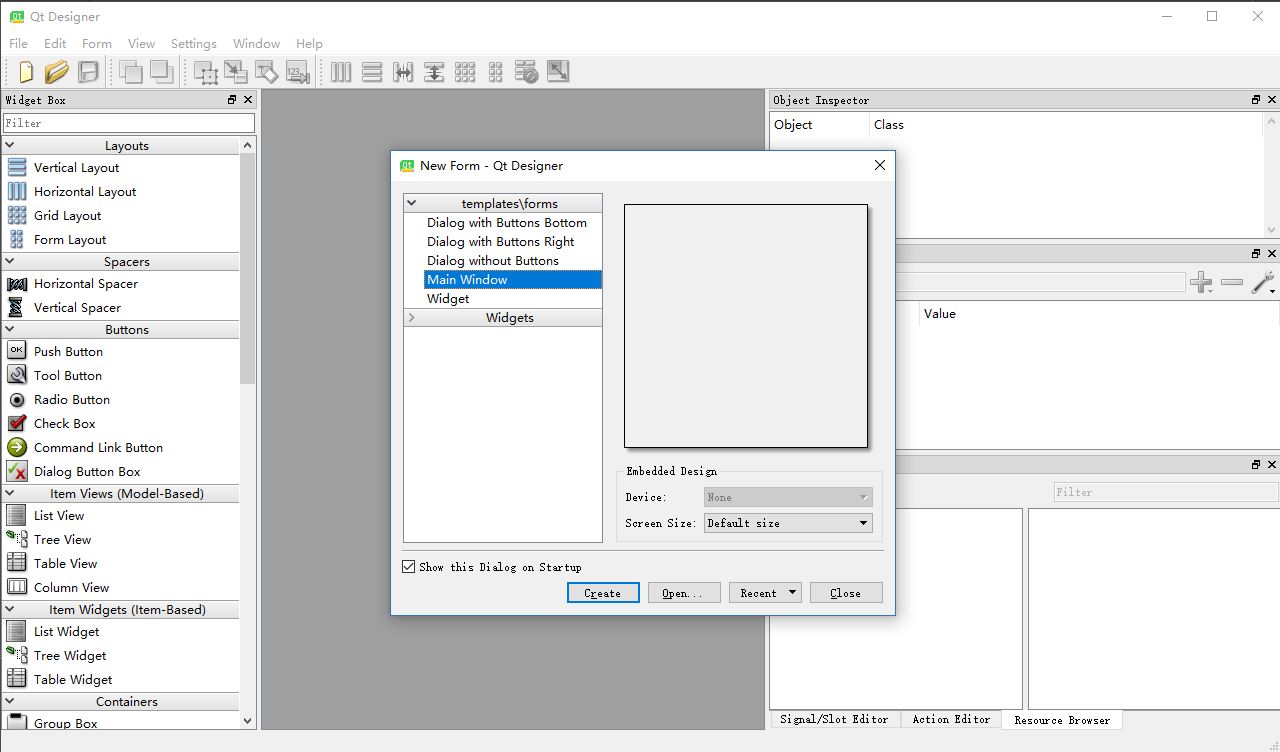
еҰӮеӣҫйҖүжӢ©еҲӣе»әдёҖдёӘMain Window
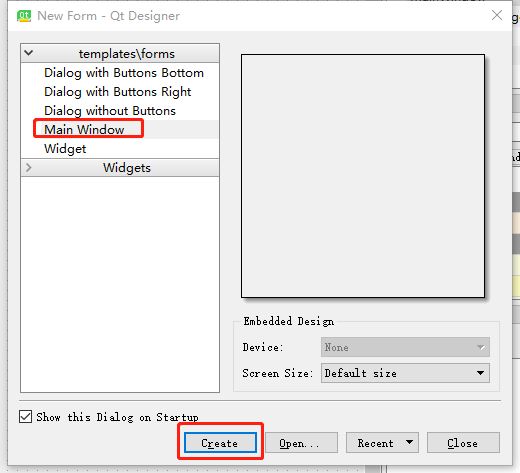
еҰӮеӣҫеҸҜд»Ҙж №жҚ®йңҖиҰҒж·»еҠ иҮӘе·ұзҡ„组件
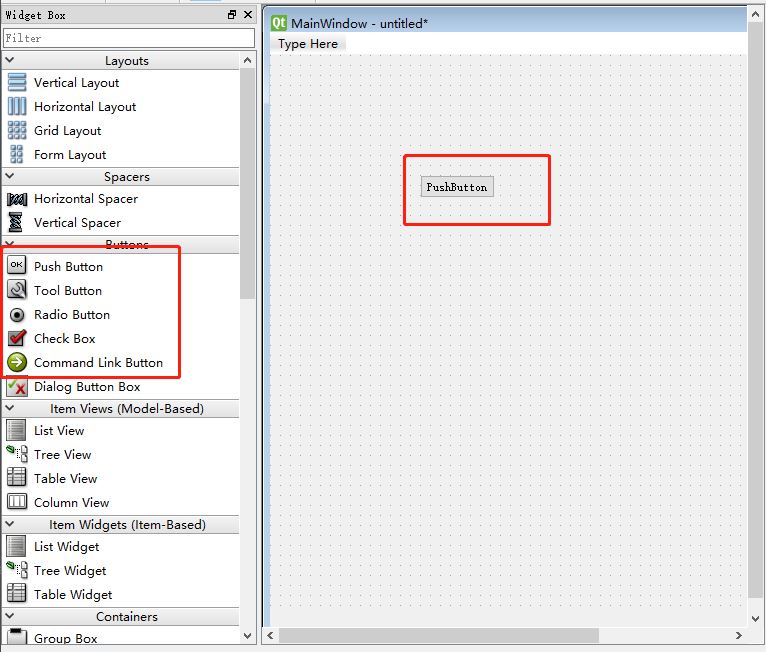
еҰӮдёӢеӣҫдҝқеӯҳ
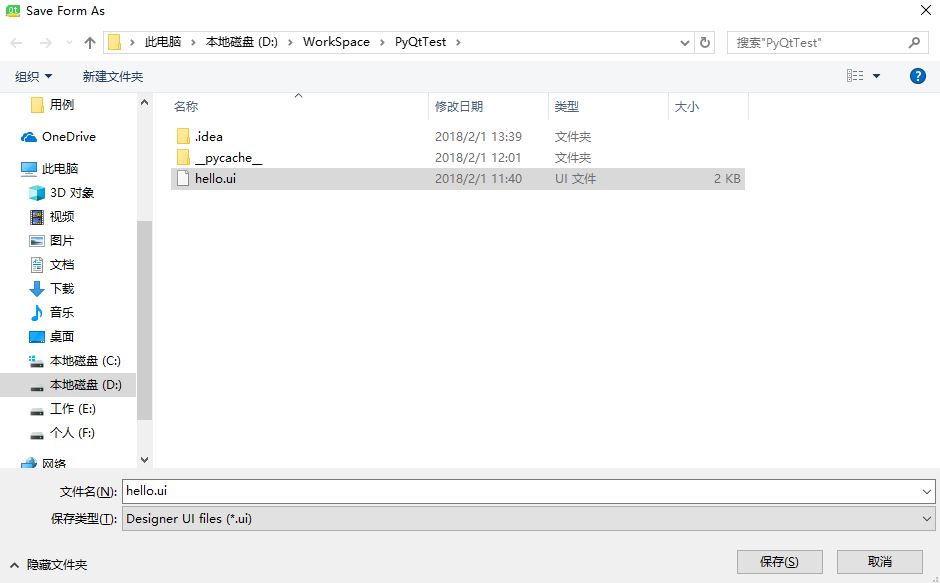
еҰӮдёӢеӣҫпјҢдҪҝз”ЁPyUICе°Ҷhello.uiж–Ү件иҪ¬жҚўдёәhello.py
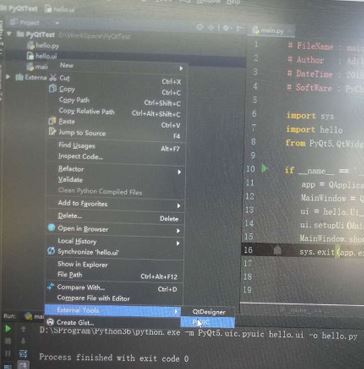
жҹҘзңӢhello.pyеҰӮдёӢеӣҫ
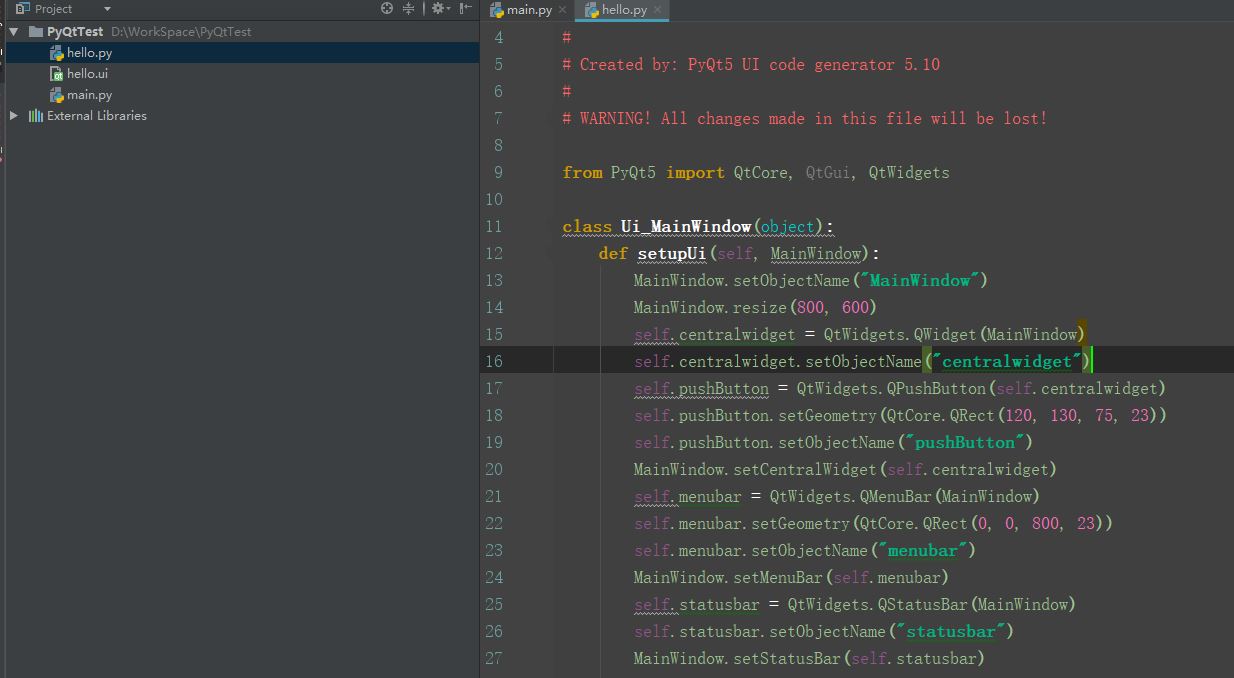
ж–°е»әдё»зЁӢеәҸmain.pyпјҢеҜје…Ҙhello
# FileName : main.py # Author : Adil # DateTime : 2018/2/1 12:00 # SoftWare : PyCharm import sys import hello from PyQt5.QtWidgets import QApplication, QMainWindow if __name__ == '__main__': app = QApplication(sys.argv) MainWindow = QMainWindow() ui = hello.Ui_MainWindow() ui.setupUi(MainWindow) MainWindow.show() sys.exit(app.exec_())
жү§иЎҢmain.py
еј№еҮәеҰӮдёӢзӘ—еҸЈokгҖӮ
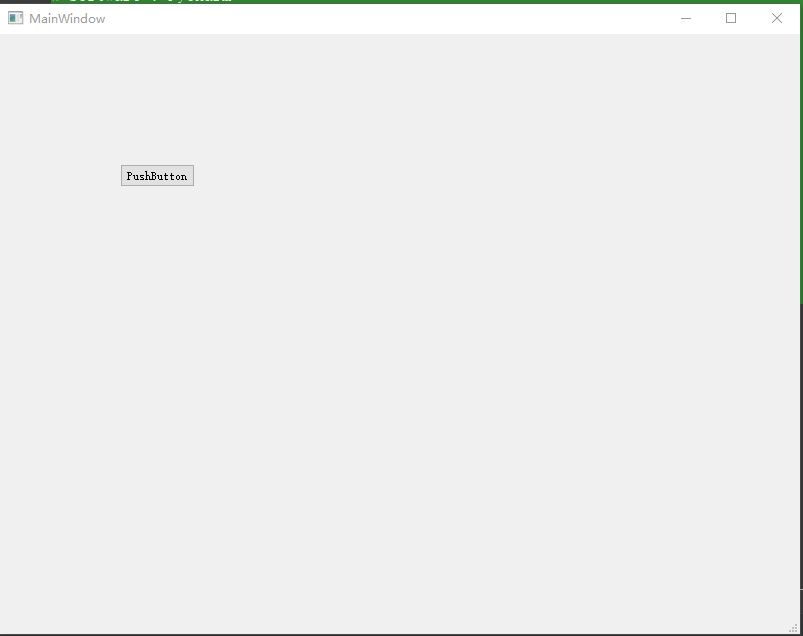
д»ҘдёҠе°ұжҳҜжң¬ж–Үзҡ„е…ЁйғЁеҶ…е®№пјҢеёҢжңӣеҜ№еӨ§е®¶зҡ„еӯҰд№ жңүжүҖеё®еҠ©пјҢд№ҹеёҢжңӣеӨ§е®¶еӨҡеӨҡж”ҜжҢҒдәҝйҖҹдә‘гҖӮ
е…ҚиҙЈеЈ°жҳҺпјҡжң¬з«ҷеҸ‘еёғзҡ„еҶ…е®№пјҲеӣҫзүҮгҖҒи§Ҷйў‘е’Ңж–Үеӯ—пјүд»ҘеҺҹеҲӣгҖҒиҪ¬иҪҪе’ҢеҲҶдә«дёәдё»пјҢж–Үз« и§ӮзӮ№дёҚд»ЈиЎЁжң¬зҪ‘з«ҷз«ӢеңәпјҢеҰӮжһңж¶үеҸҠдҫөжқғиҜ·иҒ”зі»з«ҷй•ҝйӮ®з®ұпјҡis@yisu.comиҝӣиЎҢдёҫжҠҘпјҢ并жҸҗдҫӣзӣёе…іиҜҒжҚ®пјҢдёҖз»ҸжҹҘе®һпјҢе°Ҷз«ӢеҲ»еҲ йҷӨж¶үе«ҢдҫөжқғеҶ…е®№гҖӮ
жӮЁеҘҪпјҢзҷ»еҪ•еҗҺжүҚиғҪдёӢи®ўеҚ•е“ҰпјҒ